Sonos PlaybaseとHomePod miniが家に揃いました。一方がSonosの製品で、もう一方はアップルの製品です。
違うメーカーですが、どちらもAirPlay2対応となっています。AirPlay2対応ということは、違うメーカーの製品だけれど組み合わせて音楽を流すことが可能なのです!
ということで、さっそくAirPlay2で繋げてみました。最高です。音の広がりが全然違います。
HomePod miniとSonos PlaybaseをAirPlay2で繋げて音楽を聴いてみた
配置としては前方にSonos Playbase、後方にHomePod miniを置いています。なぜこの配置にしたかというと、色々な配置を試してみて前にSonos Playbase、後ろにHomePod miniが一番音に包まれる感があったからです。
音響機器というものは不思議なもので、1+1が2じゃなく、3にも4にもなります。2台を組み合わせることで音の立体度が増し、空間を包んでくれます。AirPlay2は最高の機能ですね😇
AirPlay2の設定方法
AirPlay2の設定は簡単でして、スマホで音楽を再生中に以下の画像にあるマークをタップして変更するだけです↓
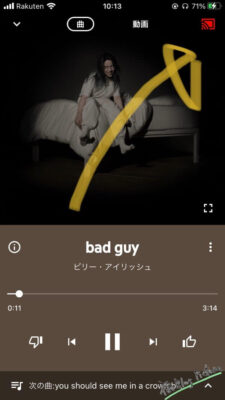
↑この画像は、iPhoneでYoutube Musicアプリを利用しているところです。

↑iPhoneのミュージックアプリだと下方にあります。
アプリによってタップするところは違えど、とりあえず音楽再生中には音の出力先を変更するマークがありますので、それをタップします。
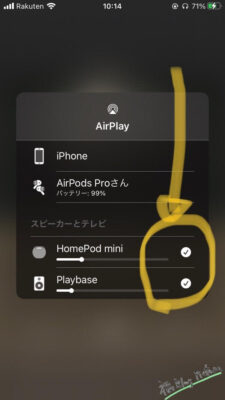
↑タップした後はAirPlay2対応のスピーカーが表示されるので、音を出したいスピーカーの右横のチェックマークを入れてあげます。すると2秒後くらいには音が出ているはずです。チェックを入れたり外したりで、出力先を変更できるのは便利ですね。
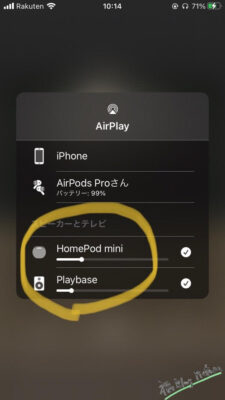
↑さらに便利なのが、AirPlay2対応スピーカーごとに音の大きさを変更できるところです。別々のメーカーのAirPlay2対応機器を使っていても、ちょうどいい音量にできるのがすごくいいです!
以上、HomePod miniとSonos PlaybaseをAirPlay2で組み合わせた話でした。Appleやsonosのスピーカーに限らず、AirPlay2対応のスピーカーならどれでもできるのでぜひ試してみてください。音楽生活がさらに快適なものになると思います。
参考までに。それでは!



コメント